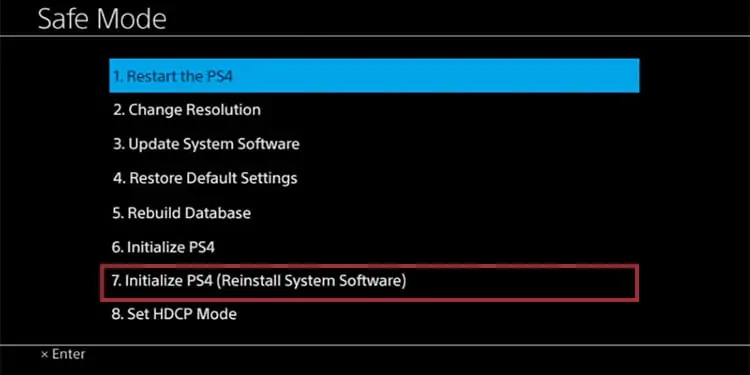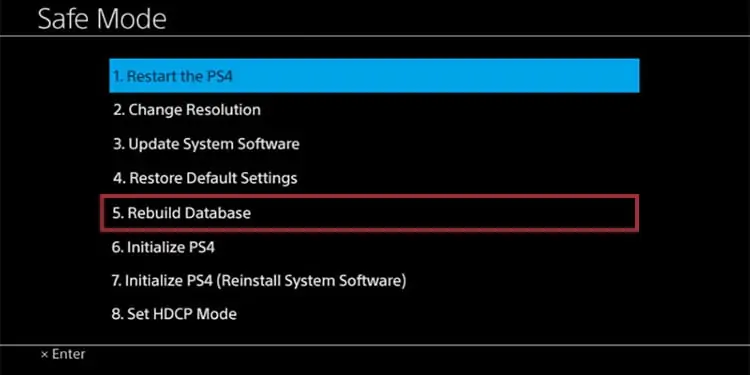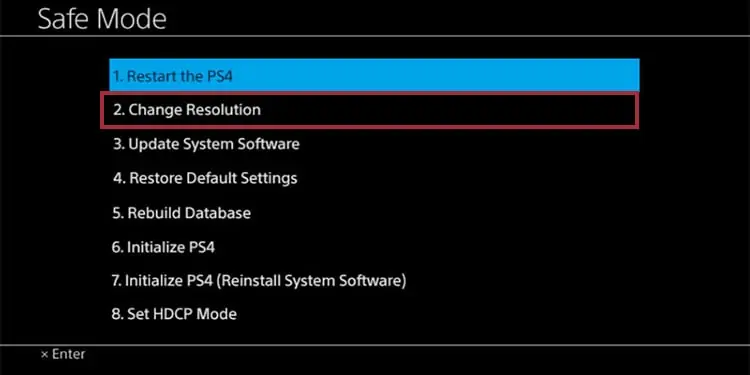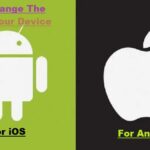PS4 روشن نمیشود یا ناگهانی خاموش می شود – 8 راه حل ممکن برای رفع این مشکل
اگرPS4 شما روشن نمیشود ، یا مشکل جزئی است یا کنسول شما در حال دیدن نشانههایی از خراب شدن است. در هر دو صورت، مشکل به قطعات داخلی آسیبدیده یا نرمافزار خراب مربوط میشود.
گاهی اوقات، پلیاستیشن ۴ بعد از مدتی خود به خود خاموش میشود. این اتفاق ممکن است بعد از ۵ دقیقه یا بعد از ساعتها رخ دهد. هر چه زمان خاموش شدن کمتر باشد، به نور آبی وحشتناک نزدیکتر است.
«نور آبی مرگ» پلیاستیشن، یک نور آبی ضرباندار از کنسول است. این نشان میدهد که PS4 نمیتواند هیچ خروجی ویدیویی یا صوتی ارسال کند. ممکن است پس از خاموش شدن خود به خودی PS4، آن را مشاهده کنید.
نور آبی روی بدنه میدرخشد تا نشان دهد که کنسول نیاز به تعمیر دارد.
دلایل احتمالی روشن نماندن PS4 شما
بسیاری از کاربران پلیاستیشن ۴ با مشکلات مشابهی مواجه شدهاند. وقتی دکمه پاور PS4 را فشار میدهند، کنسول روشن و بلافاصله خاموش میشود. یا به طور مشابه، اصلاً روشن نمیشود.
شاید شما همین الان صدای بوق و همچنین نور آبی را از کنسول بازی خود میشنوید. با این حال، گاهی اوقات هیچ صدایی نمیشنوید.
این مشکلات اغلب به طور ناگهانی و با دلایل مختلف ایجاد میشوند:
-
نرمافزار خراب: به طور مشابه، ممکن است نرمافزار یا میانافزار خراب شده باشد. این اتفاق میتواند برای ماد کردن بازیها، ماد کردن کنسول یا به طور تصادفی رخ دهد.
-
مشکلات هارد دیسک: ممکن است هارد دیسک PS4 شما خراب شده باشد. از آنجا که نرمافزار سیستم در حافظه قرار دارد، بوت نمیشود. این مشکل میتواند پس از قطع برق، آسیبهای فیزیکی یا پس از هزاران ساعت استفاده رخ دهد.
-
مشکلات HDMI: یک مشکل خاص در مورد همگامسازی HDMI وجود دارد. رفع آن آسان است. معمولاً اگر کار نکند، ممکن است لازم باشد آن را نزد یک متخصص ببرید.
-
آسیب به منبع تغذیه: به طور مشابه، منبع تغذیه شما میتواند پس از قطع برق، آسیبهای فیزیکی، آسیب ناشی از آب و موارد مشابه، دچار نقص عملکرد شود.
-
گرمای بیش از حد: ممکن است سیستم خنککننده PS4 شما به درستی کار نکند. بنابراین، کنسول شما برای مدت طولانی در دمای بالا کار کرده و آسیب دیده است. ممکن است ورودی یا خروجی هوای کنسول شما پر از گرد و غبار باشد.
-
لحیم کاری ضعیف: با گذشت زمان، اجزای داخلی ممکن است چسبندگی خود را از دست بدهند. این یک علت نادر است که به دلیل لحیم کاری ضعیف قطعات داخلی اتفاق میافتد. همچنین باعث گرم شدن بیش از حد و همچنین آسیب به هارد دیسک میشود.
-
گرد و غبار روی سوئیچ: خوشبختانه، موضوع به سادگی تمیز کردن گرد و غبار از روی دکمه است. در این صورت، گرد و غبار مانع از تماس بین سوئیچ و بقیه سیستم میشود.
در مجموع، این یک موضوع حساس است و نیاز به راهحلهای جدی دارد. اما اگر PS4 شما آسیب قطعات داخلی (غیر از گرد و غبار) دارد، بهترین راهحل این است که کنسول را به تعمیرگاه ببرید. اما قبل از آن، راهحلهای ما را یکی یکی امتحان کنید.
نرمافزار سیستم PS4 را از طریق حالت ایمن (Safe Mode) دوباره نصب کنید.
ما شروع میکنیم که PS4 با نصب مجدد سیستم، عیبیابی را متوقف نمیکند. این کار مستلزم آن است که کنسول را روشن کنید، حالت ایمن را فعال کنید و نرمافزار را دوباره نصب کنید.
نصب مجدد نرمافزار باید آخرین راه حل شما باشد، زیرا دادهها را پاک میکند. اگر احساس میکنید مشکل خیلی جدی است، این کار را انجام دهید.
نرمافزار سیستم PS4 را روی یک درایو USB دانلود کنید.
-
یک درایو USB را به رایانه شخصی خود وصل کنید.
-
روی درایو USB کلیک راست کرده و گزینه «Format» را انتخاب کنید.
-
در ویندوز روی «FAT32» یا «exFAT» و در مکاواس روی «MS-DOS(FAT)» کلیک کنید.
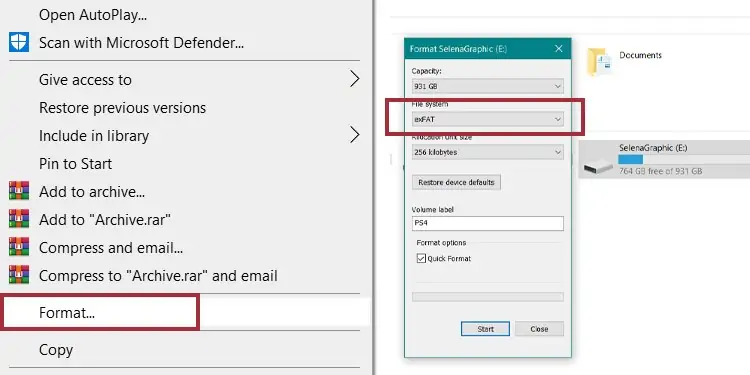
-
داخل درایو USB که فرمت کردهاید، پوشهای با نام « PS4 » ایجاد کنید.
-
داخل پوشه PS4، یک پوشه دیگر ایجاد کنید و نام آن را « UPDATE » بگذارید. نام پوشهها باید دقیق (بدون علامت نقل قول) باشد، تا PS4 فایلها را شناسایی کند.
-
« فایل نصب مجدد کنسول PS4» را از سایت رسمی پلیاستیشن دانلود کنید. برای یافتن آن به پایین صفحه بروید .
-
فایل را داخل پوشهی UPDATE قرار دهید و آن را با نام « PS4UPDATE.PUP » (بدون علامت نقل قول) ذخیره کنید.
PS4را روشن/خاموش کنید.
یک چرخه قدرت به رفع مشکلات فساد کمک میکند. بنابراین، هیچ جای بهتری برای شروع از اینجا وجود ندارد.
-
با فشار دادن دکمه پاور در جلو، سیستم را خاموش کنید. قبل از خاموش شدن، نشانگر پاور برای چند ثانیه چشمک میزند.
-
کابل برق AC را از کنسول جدا کنید
-
۲۰ دقیقه صبر کنید
-
سیستم را دوباره وصل کنید
حالت ایمن را راهاندازی کنید و نرمافزار را دوباره نصب کنید.
مشکلات خرابی در حالت Safe Mode باقی نمیمانند، بنابراین به شما این امکان را میدهد که کنسول خود را بدون مشکل تعمیر یا عیبیابی کنید. البته این در صورتی است که به جای آسیبهای فیزیکی، با مشکلات نرمافزاری یا میانافزار مواجه باشید.
-
درایو USB حاوی فایل نصب مجدد را به PS4 وصل کنید.
-
در حالی که سیستم خاموش است، دکمه پاور را فشار داده و نگه دارید. پس از شنیدن صدای بوق دوم، آن را رها کنید. بوق اول بلافاصله و بوق دوم حدود هفت ثانیه بعد به صدا در میآید.
-
دسته بازی خود را از طریق USB به کنسول وصل کنید.
-
دکمه PS روی دسته را فشار دهید (ممکن است PS4 شما به طور خودکار وارد حالت Safe Mode شود)
-
گزینه 7 حالت ایمن را انتخاب کنید: نصب مجدد نرمافزار سیستم
-
برای بهروزرسانی از دستگاه ذخیرهسازی USB، «X» را فشار دهید
-
«تایید » را فشار دهید .
-
پس از اتمام، کنسول به طور عادی شروع به کار میکند. ببینید آیا مشکل برطرف شده است یا خیر.
کابلها را بررسی کنید.
اگر این فرآیند جواب نداد، میتوانید کابل HDMI/USB یا پورت HDMI/USB دیگری را امتحان کنید.
اگر از سیستم دیگری مانند Blu-ray استفاده میکنید، بهتر است این موضوع را آزمایش کنید.
پایگاه داده هارد دیسک را از طریق حالت ایمن (Safe Mode) بازسازی کنید.
یک ویژگی داخلی در حالت ایمن به شما امکان میدهد هارد دیسک را تمیز کرده و پایگاه داده را بازسازی کنید.
بازسازی پایگاه داده PS4 به سیستم شما میگوید که دادههای مربوطه کجا هستند. در نتیجه، با یافتن کارآمدتر دادههای سرویس و بازی، میتواند سریعتر بوت شود.
این فرآیند مستلزم آن است که کنسول را روشن کنیم، در حالت ایمن راهاندازی کنیم و گزینه پایگاه داده را انتخاب کنیم.
اگر PS4 شما بعد از نصب مجدد نرمافزار کند شده یا خاموش میشود، لطفاً این گزینه را امتحان کنید. در غیر این صورت، اگر نمیخواهید تمام اطلاعات خود را از دست بدهید، میتوانید ابتدا این مرحله را امتحان کنید.
-
کنسول را روشن/خاموش کنید
-
مطمئن شوید که دسته PS4 شما از طریق USB به کنسول متصل است.
-
مطمئن شوید که کنسول خاموش است
-
دکمه پاور را فشار داده و نگه دارید تا صدای بوق دوم را بشنوید
-
اگر حالت Safe Mode به طور خودکار باز نشد، دکمه PS روی دسته را فشار دهید تا وارد آن شوید.
-
گزینه ۵: بازسازی پایگاه داده را انتخاب کنید .
-
صبر کنید تا فرآیند کامل شود
-
کنسول به حالت Safe Mode برمیگردد. روی « Initialize PS4 » کلیک کنید و ببینید که آیا مشکل حل میشود یا خیر.
تغییر وضوح HDMI
راه دیگری هم برای رفع مشکل نور آبی مرگ PS4 وجود دارد. البته این راه ریسک بیشتری دارد، چون ممکن است به تلویزیون و PS4 آسیب برساند.
در مجموع، این فرآیند مستلزم آن است که کنسول را به طور کامل ریست کنیم، اتصال HDMI را ریست کنیم، وضوح تصویر را در حالت ایمن (Safe mode) تغییر دهیم و نرمافزار را بهروزرسانی کنیم.
کنسول را هارد ریست کنید
به جای روشن و خاموش کردن کنسول، ما یک ریست سخت کوتاهتر انجام میدهیم :
-
PS4 را خاموش کنید
-
تمام کابلها (HDMI، USB، AC) را جدا کنید.
-
به مدت 30 ثانیه تا یک دقیقه صبر کنید
-
کابل برق را دوباره وصل کنید
اتصال HDMI را مجدداً تنظیم کنید.
در مرحله بعد، باید اتصال تلویزیون/PS4 را مجدداً تنظیم کنیم تا مشکلات مربوط به کابل HDMI و پورتها برطرف شود.
-
تلویزیون را از پریز برق جدا کنید.
-
PS4 را از طریق کابل HDMI به تلویزیون وصل کنید.
-
دکمه پاور را فشار دهید تا صدای بوق دوم را بشنوید. یک چراغ سفید خواهید دید که به شما اطلاع میدهد که در حالت ایمن (Safe mode) بوت شده است.
-
تلویزیون را به برق وصل کنید و روشن کنید. مطمئن شوید که ورودی درست را انتخاب کردهاید.
تغییر وضوح تصویر.
حالا وقتشه که رزولوشن رو توی حالت Safe Mode تغییر بدیم:
-
دسته بازی خود را از طریق کابل USB به PS4 وصل کنید. دکمه PS را فشار دهید تا وارد حالت Safe made شوید. البته ممکن است کنسول به طور خودکار وارد این حالت شود.
-
به گزینه ۲ بروید: تغییر وضوح تصویر .
-
روی «تأیید» کلیک کنید و منتظر بمانید تا PS4 دوباره راهاندازی شود.
-
کنسول باید به منوی Safe Mode برگردد.
نرمافزار را بهروزرسانی کنید.
آخرین مرحله، بهروزرسانی نرمافزار است، زیرا ممکن است بهروزرسانی سیستم یا درایوهای قدیمی علت آن باشند.
-
سیستم باید پس از تنظیم مجدد وضوح تصویر، به حالت ایمن (Safe Mode) برگردد. در غیر این صورت، به منو برگردید.
-
گزینه ۳: بهروزرسانی نرمافزار سیستم را انتخاب کنید . برای این کار به اتصال اینترنت در PS4 خود نیاز دارید. در غیر این صورت، به بخش بعدی بروید.
-
صبر کنید تا فرآیند تمام شود و ببینید آیا مشکل برطرف شده است یا خیر.
بیشتر بدانید:
نحوه روشن کردن بلوتوث در ویندوز 11
نحوه رفع خطای فن (پنکه) CPU
نحوه اتصال گوشی های اندروید به رایانه با گزینه های سیمی و بی سیم
PS4 خود را تمیز و مرتب کنید.

مشکلات گرد و غبار نگرانیهای جدی را برای PS4 ایجاد میکند. فضای داخلی غبارآلود میتواند کنسول شما را به طور کلی از کار بیندازد. بنابراین، تمیز کردن فضای داخلی آن یک روش مؤثر برای حل این مشکل است.
این یک تعمیر فیزیکی است که ممکن است گارانتی شما را باطل کند، بنابراین این کار را با مسئولیت خودتان انجام دهید. علاوه بر این، ما باید کنسول را روشن کنیم، سیم برق را عوض کنیم، هارد دیسک را جدا کنیم، گرد و غبار را تمیز کنیم و کنسول را آزمایش کنیم.
اگر نمیتوانید کنسول را در حالت Safe Mode بوت کنید، این کار را انجام دهید . برای مثال، اگر بعد از فشار دادن و نگه داشتن دکمه پاور، صدای بوق دوم را نشنیدید.
- روشن کردن PS4 :
اولین قدم، روشن کردن کنسول است. بیایید به عقب برگردیم:- با فشار دادن دکمه پاور، PS4 را خاموش کنید
- کابل برق متناوب را تا زمانی که فرآیند تمیز کردن تمام نشده است، جدا کنید.
- هارد دیسک را بردارید.
نحوهی برداشتن هارد دیسک برای PS4 ، PS4 Slim یا PS4 Pro متفاوت است . میتوانید روی هر لینک کلیک کنید تا یک ویدیوی آموزشی پیدا کنید.
در اصل، میتوانید قسمت بالا، پشت یا کنارههای PlayStation 4 را فشار دهید تا یک درب را بردارید یا آن را بلغزانید. سپس، از یک پیچگوشتی فیلیپس برای برداشتن پیچی که آیکونهای دکمهی PlayStation روی آن قرار دارد، استفاده کنید.
این کار محل قرارگیری هارد دیسک را نشان میدهد و میتوانید از دستهی فلزی برای برداشتن آن استفاده کنید. این پیچ با چهار پیچ معمولی ارائه میشود، بنابراین آنها را باز کنید و هارد دیسک را بیرون بیاورید. - گرد و غبار را تمیز کنید.
برای تمیز کردن گرد و غبار، سعی کنید هوا را داخل محفظه خالی درایو فوت کنید. در صورت امکان، از هوای فشرده برای تمیز کردن آن استفاده کنید.
سپس، محفظه درایو را با یک پارچه میکروفایبر تمیز کنید. از پارچه برای تمیز کردن داخل PS4 استفاده کنید و در صورت اطمینان، پیچهای اضافی را باز کنید. پس از آن، بالای PS4 خود را باز کنید و از پارچه برای تمیز کردن آن استفاده کنید.
علاوه بر این، هوا را فوت کنید یا از هوای فشرده برای تمیز کردن آن از گرد و غبار استفاده کنید. پس از اتمام کار، هر قطعه را به جز هارد دیسک، دوباره در جای خود قرار دهید. - علائم حشرات را بررسی کنید
اگر در خانه خود با حشرات مشکل دارید، این احتمال وجود دارد که حشرات در داخل کنسول خانه پیدا کرده باشند. اگر علائمی از حشرات مشاهده کردید، آن را کاملاً تمیز کنید.
با این حال، حشرات ممکن است به اجزای داخلی آسیب برسانند. در این صورت، به کمک یک متخصص نیاز خواهید داشت . - اطراف دکمه پاور را تمیز کنید
. مطمئن شوید که اطراف دکمه پاور را تمیز کردهاید. این یک اتصال فلزی کوچک است که باید به یک برد مدار داخلی فشار وارد کند. مطمئن شوید که دکمه اتصال مورد نیاز خود را برقرار میکند. - قبل از اتصال مجدد کنسول، به آرامی به بالای کنسول ضربه بزنید
. یک فشار ملایم باید کارساز باشد و به چرخش دوباره فنها کمک کند.
برای پوشش همه موارد، سیم برق PS4 خود را عوض کنید. در صورت نیاز میتوانید یک سیم جدید بخرید. اما اگر Xbox One S دارید، میتوانید از سیم برق آن برای آزمایش استفاده کنید.
علاوه بر این، باید کابل را به پریز برق دیگری وصل کنید. این کار به شما کمک میکند تا مشخص کنید مشکل از کجا ناشی میشود. اگر پریز برق دیگری در نزدیکی ندارید، دکمه تنظیم مجدد پریز خود را (در صورت وجود) فشار دهید.
کنسول را تست کنید.
قبل از قرار دادن هارد دیسک، کنسول را دوباره روشن کنید. اگر مشکلی وجود نداشت، مشکل میتواند از هارد دیسک باشد. اما چون کارهای زیادی انجام دادهایم، کنسول را دوباره خاموش کنید و هارد دیسک را دوباره قرار دهید. سپس، دوباره تست کنید.
اگر تا این مرحله مشکلی پیدا کردید، کنسول را در حالت ایمن (safe mode) قرار دهید و پایگاه داده را دوباره بسازید. اگر هنوز کار نکرد، یک هارد دیسک جدید تهیه کنید.
PS4خود را به سرویس ببرید.

امیدواریم راه حل را در این مقاله پیدا کنید. با این حال، تعمیر آسیبهای داخلی با تمیز کردن یا بهروزرسانی نرمافزار غیرممکن است.
اگر همه روشها را امتحان کردید و PS4 روشن نشد یا دیگر روشن نشد، مشکل دیگری وجود دارد. اگر خوش شانس باشید، هنوز گارانتی دارید و میتوانید کنسول خود را به سرویس تعمیر و تعویض پلیاستیشن ببرید.
در غیر این صورت، میتوانید کنسول را به فروشنده یا یک فروشگاه خدمات ببرید.